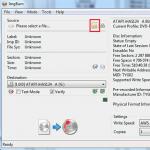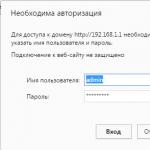디스크(CD 또는 DVD)로 게임을 구매하면 설치하는 데 문제가 없습니다. 설치 파일을 실행하면 게임을 즐길 수 있습니다. 하지만 돈을 절약하기 위해 우리는 종종 토렌트를 통해 인터넷에서 게임을 다운로드합니다. 일반적으로 대형 게임은 게임과 함께 디스크의 ISO 이미지 형태, 즉 정확한 전자 사본 형태로 배치됩니다. 이 "가상" 디스크 형식은 편리하고 네트워크에서 매우 일반적이지만 이를 읽으려면 "가상" 드라이브가 필요합니다. 데몬툴즈(Daemon Tools) 프로그램이 그러한 드라이브 역할을 합니다.
Daemon Tools 프로그램은 게임이 포함된 실제 디스크가 일반 드라이브에 삽입된 것처럼 ISO 이미지를 에뮬레이트(재생)합니다. 개발자의 공식 웹사이트 http://www.daemon-tools.cc/rus/downloads 또는 리소스 http://cwer.ws/sphinx/?s=Daemon+Tools에서 데몬 도구 프로그램을 다운로드하세요. 프로그램 버전(Lite 또는 Pro) 중 하나를 다운로드하면 충분합니다. 무료 Lite 버전을 다운로드하는 것이 더 낫습니다. 유료 Pro 버전과 마찬가지로 제 역할을 합니다. 프로그램 설치는 간단하고 설명이 필요하지 않습니다. 지침을 따르고 필요한 경우 "다음" 버튼을 클릭하십시오. 설치가 완료되면 일반 디스크 외에 새로운 "가상" 디스크(또는 여러 개의 디스크)가 생성됩니다. 내 컴퓨터 폴더를 열어서 찾으세요. 트레이 오른쪽 하단에 Daemon Tools 아이콘이 나타납니다. 내부에 녹색 또는 파란색 화살표가 있는 디스크입니다. 그것을 마우스 왼쪽 버튼으로 클릭하고 열리는 프로그램 메뉴에서 "에뮬레이션" 명령을 선택하십시오. 모든 옵션이 활성화되어 있는지 확인하거나 모든 옵션 켜기를 클릭하세요. 프로그램이 작동할 준비가 되었습니다. 새 버전의 프로그램에서는 "이미지 추가" 버튼을 클릭하고 게임과 함께 iso 파일을 선택한 다음 "마운트"를 클릭하면 됩니다.





게임 중에 드라이브에 디스크가 필요하지 않은 경우 "가상" 디스크를 "마운트 해제"한 다음 제거할 수 있습니다. Daemon Tools 프로그램을 설치하면 이 프로그램의 설정을 관리하기 위한 매우 편리한 가젯이 "데스크톱"에 나타나며, 이를 통해 디스크에 쓰지 않고도 이미지에서 게임을 설치할 수 있습니다.
*.ISO, *.NRG, *.BIN / *.CUE, *.MDF / *.MDS, *.CCD / *.IMG / *.SUB 형식의 파일을 다운로드했다고 가정해 보겠습니다. 이러한 파일은 디스크 이미지입니다. 디스크 이미지란 무엇이며 어떻게 사용합니까?
이미지는 디스크의 가장 정확한 사본입니다. 이미지 프로그램을 실행하는 방법은 무엇입니까?
이렇게 하려면 프로그램을 다운로드하여 설치해야 합니다. 데몬툴즈,알코올 120%또는 다른 드라이브 에뮬레이터를 실행하고 기존 이미지를 마운트합니다. 프로그램은 이를 위한 하드 드라이브 영역을 예약하고 가상 드라이브를 생성합니다. 컴퓨터는 이를 새로 연결된 CD/DVD-ROM으로 인식합니다. 실제로 프로그램이 포함된 디스크를 받게 되는데, 이제는 디스크가 아닌 하드 드라이브에 직접 배치됩니다.
Daemon Tools 프로그램을 다운로드하자마자 설치를 실행하고 설치 중 지침을 따른 다음 가젯 설치 제안에 동의하십시오.
DAEMON Tools 가젯은 컴퓨터에 DAEMON Tools Lite와 함께 설치되는 편리하고 세련된 도구입니다.
참고: DAEMON Tools 가젯은 Windows Vista/7에서만 사용할 수 있습니다.
DAEMON Tools Gadget을 시작하려면 데스크탑을 마우스 오른쪽 버튼으로 클릭하고 Gadgets 메뉴 항목을 선택하십시오. 그 다음에
DAEMON Tools를 선택하고 데스크탑으로 드래그하세요.
가젯을 사용하면 데스크탑에서 직접 DAEMON Tools의 주요 기능에 액세스할 수 있습니다.
DTL 가젯의 모습은 다음과 같습니다.


작업 방법은 다음과 같습니다.
"MOUNT VIRTUAL DISK" 가젯으로 이동 - 디스크 이미지 FILE(예: ISO)을 찾고 마우스로 클릭합니다. - MOUNTED DISK - 3개의 디스크를 마운트해야 하는 경우 프로그램(게임) 아이콘이 가젯에 나타납니다. - 가젯을 드라이브 3개로 확장하고 디스크 3개를 마운트하세요! 그런 다음 프로그램(게임) 아이콘을 클릭하고 설치 파일을 찾아 프로그램(게임) 설치를 시작하세요! 



2개 또는 3개의 디스크를 설치해야 하는 경우가 있습니다. 두 번째(세 번째) 디스크를 요청하는 경우: 옵션 1(탐색기가 있는 경우) - 두 번째 디스크의 이미지 선택 - 계속합니다. 옵션 2(탐색기 없음) - 창 최소화(flag.win 버튼 사용 - 아래쪽 화살표) - 내 컴퓨터로 이동 - 디스크 이미지 찾기 2 - 계속; 옵션 3 - 첫 번째 항목을 설치한 후 마운트 해제하고 두 번째 항목을 마운트한 후 설치를 계속합니다...
프로그램(게임) 설치 후 컴퓨터를 다시 시작하세요!
때때로 게임 및 기타 응용 프로그램이 ISO 형식으로 기록됩니다. 이미지 마운트는 매우 간단합니다. 이 기사를 통해 사용자는 ISO가 무엇인지, ISO가 필요한 것이 무엇인지 배우고 이미지 작업을 위한 기본 프로그램에 익숙해질 것입니다. 그는 이 형식의 게임을 탑재하고 설치하는 데 사용할 수 있는 프로그램을 사용하는 방법을 배웁니다.
ISO란 무엇이며 왜 필요한가요?
디스크 이미지는 다음과 같은 파일입니다. 전체 디스크 구조, 플래시 드라이브 또는 기타 미디어를 사용하면 미디어에 이미지를 기록하거나 특수 유틸리티를 사용하여 에뮬레이션을 수행할 수 있습니다. 이것은 게임과 애플리케이션을 설치할 수 있는 일종의 가상 디스크입니다.
12개 이상의 이미지 형식이 있으며 모두 기본적으로 동일한 기능을 수행하며 가장 널리 사용되는 형식은 ISO입니다. 대부분의 경우 게임 이미지가 에뮬레이트됩니다. 이는 단순함과 우수한 압축 때문입니다.
우선, 그들은 창조하기 위해 만들어졌습니다. 정확한 사본광학 미디어 또는 플래시 드라이브는 소스가 손실된 경우 백업 복사본으로 유용합니다. 이러한 파일은 항상 원본 미디어와 동일한 형식으로 복제될 수 있습니다. 대부분의 게임이 디스크에 있고 아시다시피 쉽게 긁히고 깨지고 부서지는 경우 이는 탁월한 솔루션입니다. 이는 복제본을 항상 마운트를 사용하여 덮어쓰거나 마운트할 수 있음을 의미합니다.
또한, 생성이 가능합니다. 파일 시스템 이미지.이 방법으로 Windows에 문제가 있는 경우 시스템을 복원할 수 있습니다.
DAEMON Tools를 사용하여 ISO 설치
DAEMON Tools는 ISO 파일을 생성하거나 여는 데 널리 사용되는 프로그램입니다. 프로그램의 단계별 사용을 고려해 볼 가치가 있습니다.
UltraISO를 사용하여 ISO 마운트
UltraISO는 ISO 형식으로 디스크를 굽고 가상 광학 미디어를 마운트/생성하는 프로그램입니다. 이 애플리케이션의 고유한 기능은 가상 디스크를 다음과 같이 사용할 수 있다는 것입니다. 마운트하지 않고 편집. 이제 이 유틸리티를 사용하여 게임에 이미지를 설치하는 방법을 살펴보겠습니다.
지침
프로그램을 설치하려는 컴퓨터가 로컬 네트워크의 일부인 경우 이 네트워크에 있는 다른 컴퓨터의 디스크 리더를 사용할 수 있습니다. 이렇게 하려면 먼저 설치된 컴퓨터에서 네트워크 사용자를 위해 CD/DVD 드라이브에 대한 액세스를 열어야 합니다. 그런 다음 Windows를 사용하는 경우 광 드라이브가 없는 컴퓨터의 바탕 화면에서 "내 컴퓨터" 아이콘을 마우스 오른쪽 버튼으로 클릭하고 팝업 메뉴에서 "네트워크 드라이브 연결"을 선택합니다. "찾아보기" 버튼을 클릭하면 열리는 대화 상자를 사용하여 네트워크에서 원하는 장치를 지정해야 하는 연결 마법사가 시작됩니다. 설치 디스크가 이미 장치에 있는 경우 마법사가 완료된 후 디스크에 기록된 메뉴 프로그램이 프로그램 설치를 포함한 추가 작업을 위한 옵션 세트와 함께 즉시 실행됩니다.
네트워크를 통해 디스크 리더에 액세스할 수 없는 경우 설치 디스크의 "이미지"가 포함된 파일을 사용하십시오. 이는 일반 아카이브와 유사하지만 파일 복사본뿐만 아니라 소스 디스크에 배치된 구조의 정확한 복사본도 포함합니다. 이를 통해 특수 에뮬레이터 프로그램을 사용하여 일반 광 디스크와 동일한 방식으로 파일을 사용할 수 있습니다. 원하는 프로그램이 포함된 미리 만들어진 디스크 이미지 파일이 없으면 직접 만들어야 합니다.
이미지를 생성하고 파일에서 이미지를 복원(“마운트”)할 수 있는 응용 프로그램을 컴퓨터에 설치합니다. 예를 들어, 제조업체의 웹사이트(http://daemon-tools.cc/rus/products/dtLite)에서 다운로드할 수 있는 프로그램의 무료 버전인 Daemon Tools Lite가 될 수 있습니다. 디스크 이미지를 생성할 컴퓨터와 디스크를 사용하지 않고 프로그램을 설치해야 하는 컴퓨터에 모두 설치해야 합니다. 응용 프로그램을 설치한 후 메뉴에서 "DAEMON Tools 패널" 항목을 선택하고 제어판을 열고 "이미지 만들기" 버튼을 클릭합니다. 프로그램의 지침에 따라 광 디스크 이미지를 생성하고 편리한 방법(플래시 드라이브, 휴대폰, MP3 플레이어, 인터넷 등)을 사용하여 설치 디스크 없이 수행해야 하는 컴퓨터에 복사합니다. .
두 번째 컴퓨터 작업 표시줄의 알림 영역에 있는 데몬 도구 아이콘을 마우스 오른쪽 버튼으로 클릭하고 열리는 메뉴의 가상 CD/DVD-ROM 섹션으로 이동한 다음 "드라이브 0" 하위 섹션에서 "마운트"를 선택합니다. 이미지'라인. 에뮬레이터는 디스크 이미지 파일을 지정하고 "열기" 버튼을 클릭해야 하는 창을 엽니다. 이후에는 프로그램의 가상 설치 디스크를 일반 광디스크와 동일하게 사용할 수 있습니다.
ISO 파일은 디스크 이미지 형식입니다. ISO 게임 설치특별한 프로그램을 사용할 수 있습니다. 그러한 프로그램 중 하나가 데몬 도구(Daemon Tools)입니다. 수업에서 이 프로그램의 설치에 대해 설명했습니다. 프로그램을 다운로드하기만 하면 되고 설치 방법을 직접 알아낼 수 있는 경우 아래 링크를 제공하겠습니다.
데몬 도구 라이트 다운로드
이 프로그램을 설치하면 컴퓨터 시계 옆 알림 영역에 해당 아이콘이 나타납니다.
하기 위해 ISO 형식으로 게임 설치 Daemon Tools를 사용하여 이미지를 열어야 합니다. 그러면 드라이브에 게임 디스크가 있는 것처럼 보일 것입니다. 프로그램 아이콘을 마우스 오른쪽 버튼으로 클릭하고 나타나는 목록에서 빈 드라이브를 선택하십시오.

그런 다음 열리는 창에서 컴퓨터의 위치를 표시하십시오. 게임의 ISO 이미지을 클릭하고 “열기”를 클릭하세요.

이미지가 가상 드라이브에 마운트됩니다.

이미지를 탑재한 후 자동 실행이 작동하고 설치 창이 자동으로 열립니다. 자동 실행이 비활성화된 경우 가상 디스크를 수동으로 열 수 있습니다. "내 컴퓨터"로 이동하여 게임이 탑재된 디스크를 엽니다. 제어판에서 프로그램 아이콘을 클릭하면 게임이 탑재된 드라이브의 문자를 확인할 수 있습니다. 우리가 장착할 때 했던 것처럼 말이죠.

사진에서 볼 수 있듯이 가상 드라이브 문자(H:)가 있습니다. "내 컴퓨터"로 이동하면 문자(H:)가 있는 드라이브를 찾아 게임을 실행하고 설치합니다.

이런 식으로 Daemon Tools 프로그램을 사용하여 다음을 열고 .